
टर्मिनल: अमीनल, कूल रेट्रो टर्म और विभिन्न कस्टमाइज़ेशन ट्रिक्स
आज का प्रकाशन 2 दिलचस्प प्रस्तुत करने के लिए समर्पित है «Terminales» कहा जाता है अमीनल y कूल रेट्रो टर्म, और इसके लिए कुछ उपयोगी तरकीबें अनुकूलन और निजीकरण हमारे टर्मिनलों (कंसोल) की सराहना की गई GNU / Linux ऑपरेटिंग सिस्टम
जो निश्चित रूप से उन लोगों के लिए बेहद उपयोगी होगा जो इसके इस्तेमाल के शौकीन हैं टर्मिनल, या तो काम के लिए या अवकाश उपयोग के लिए, उन सुखद के लिए डेस्क के दिन जिसे हम आम तौर पर बहुत मनाते हैं GNU / लिनक्स उपयोगकर्ता.

BTColor: GNU / Linux टर्मिनल को सुशोभित करने के लिए एक छोटी स्क्रिप्ट
और चूंकि यह पहली बार नहीं है कि हमने अपने प्रिय और उपयोगी टर्मिनलों को अनुकूलित और अनुकूलित करने के विषय को संबोधित किया है, यदि आवश्यक हो तो आगे की खोज के लिए हम तुरंत अन्य पिछले संबंधित पोस्ट के कुछ लिंक नीचे छोड़ देंगे:
"BTColor एक छोटी बैश शेल स्क्रिप्ट से अधिक कुछ नहीं है, जिसे मैंने अपने निजी रेस्पिन के मिलाग्रोस जीएनयू/लिनक्स नामक टर्मिनल को सुंदर बनाने के लिए बनाया है, विशेष रूप से लिनक्सर्स #DesktopFridays के उत्सव के उन दिनों के लिए। BTColor हमें अपने टर्मिनलों पर काले और सफेद या पूर्ण रंग में एक या अधिक टेक्स्ट बैनर और छवियां आसानी से जोड़ने की अनुमति देता है, जो कि #LinuxersDesktopFridays मनाने के उन दिनों के लिए, सबसे ऊपर, बहुत उपयोगी हो सकता है।"



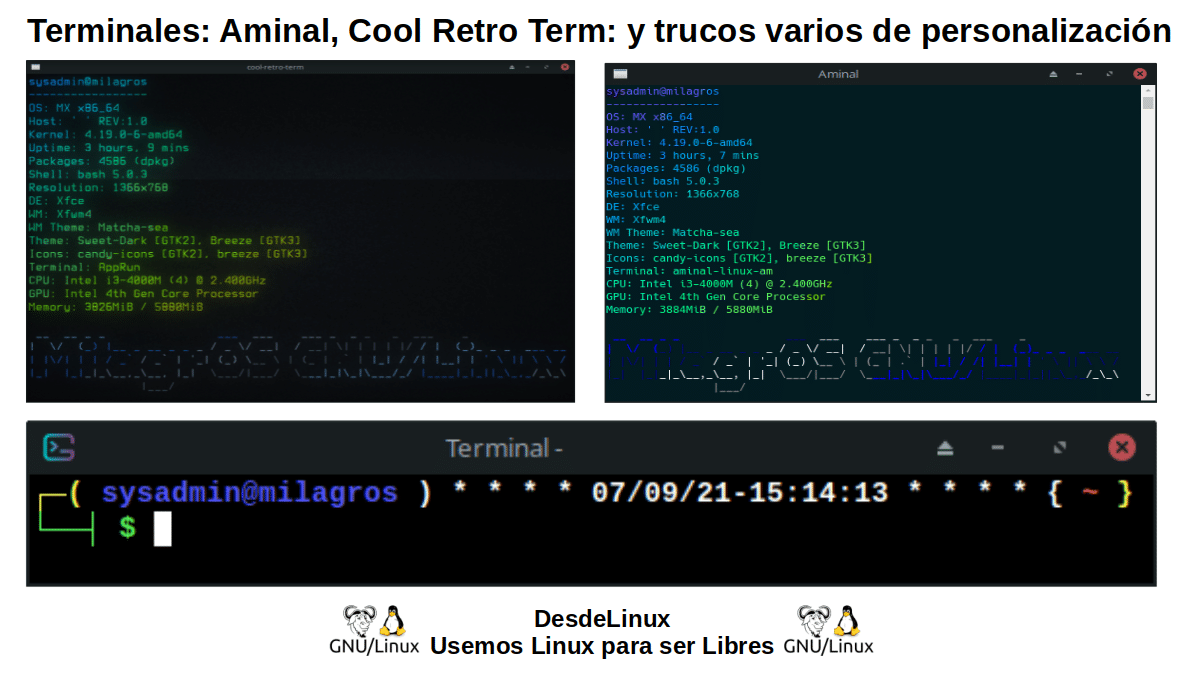
जीएनयू/लिनक्स के लिए दिलचस्प टर्मिनल (कंसोल)।
हम अपने डिस्ट्रोज़ में किन अतिरिक्त टर्मिनलों का उपयोग कर सकते हैं?
अमीनल
इसके डेवलपर्स के अनुसार, यह दिलचस्प और उपयोगी टर्मिनल है GitHub पर आधिकारिक वेबसाइट:
"एक आधुनिक क्रॉस प्लेटफ़ॉर्म टर्मिनल एमुलेटर (लिनक्स, मैकओएस और विंडोज़), गो (गोलंग) में लागू किया गया और ओपनजीएल का उपयोग किया गया।"
इसके बारे में ध्यान देने योग्य बात है अमीनल, कि स्पष्ट रूप से रोके जाने के बावजूद, यह पूर्ण विकास में एक आधुनिक विकास है। चूँकि, उसका नवीनतम संस्करण उपलब्ध है (अमिनल नाइटली-डेवलप-2020-01-26-4033ए8बी) इस प्रकार है रिलीज़ की तारीख 26/01/2020 को। हालाँकि, इसके डेवलपर्स निम्नलिखित जोड़ते हैं:
"परियोजना फिलहाल प्रायोगिक है, इसलिए आप शायद कुछ समय के लिए अपने मुख्य टर्मिनल के रूप में अमीनल पर भरोसा नहीं करना चाहेंगे। उपयोग करने से पहले सुनिश्चित करें कि आपके ग्राफ़िक्स कार्ड के लिए नवीनतम ड्राइवर स्थापित हैं।"
सुविधाओं
उसके बीच में चरित्र निम्नलिखित उल्लिखित हैं:
- यूनिकोड समर्थन
- ओपनजीएल प्रतिपादन
- अनुकूलन विकल्प
- असली रंग समर्थन
- एक्सटर्म तरीके से सबसे आम एएनएसआई एस्केप अनुक्रमों के लिए समर्थन
- बैक बफ़र
- क्लिपबोर्ड पहुंच
- क्लिक करने योग्य यूआरएल
- क्रॉस प्लेटफ़ॉर्म समर्थन (विंडोज़, लिनक्स, ओएसएक्स)
- सिक्सेल सपोर्ट
- युक्तियाँ/ओवरले
- बिजली लाइन के लिए अंतर्निर्मित पैच आपूर्ति
- रेटिना डिस्प्ले सपोर्ट
डाउनलोड, स्थापना, उपयोग और स्क्रीनशॉट
हमारे उपयोग के मामले में, हमने आपके वर्तमान निष्पादन योग्य पैकेज को एक क्लिक के साथ ग्राफिक रूप से डाउनलोड और निष्पादित किया है (एमिनल-लिनक्स-amd64) से डाउनलोड अनुभाग. जब यह प्रारंभ होता है तो यह निम्न स्क्रीन दिखाता है:
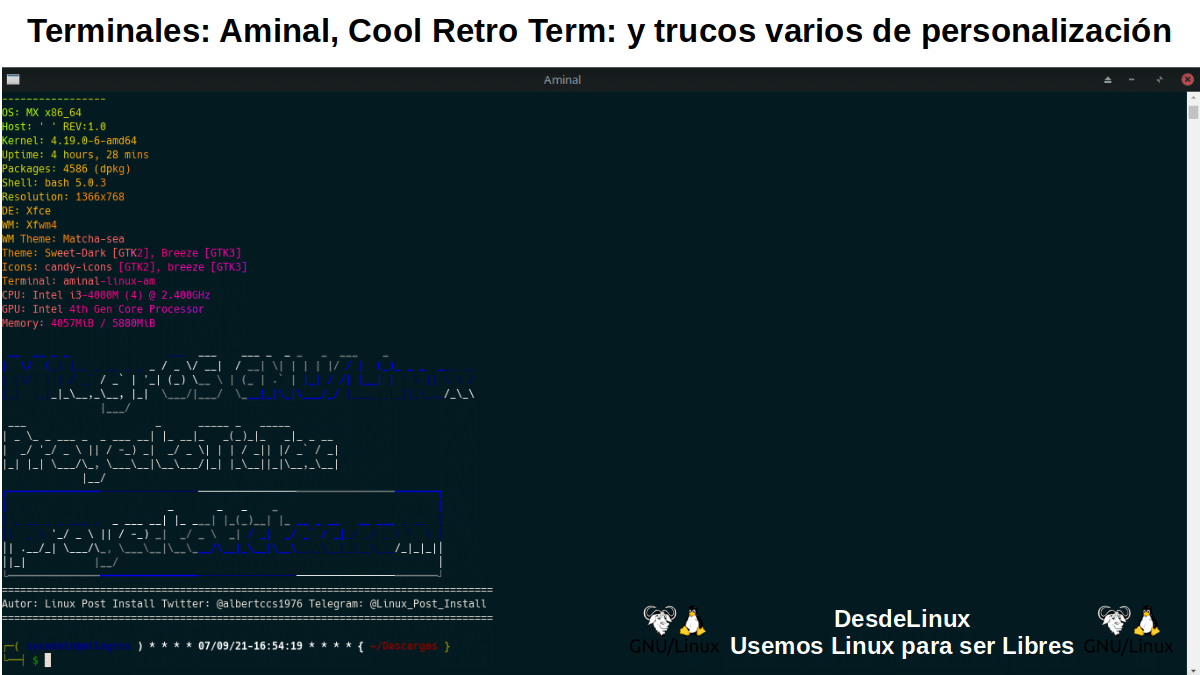
नोट: यह हमारे डिस्ट्रो पर जल्दी से शुरू हो गया है, और मेरे उपयोगकर्ता की .bashrc फ़ाइल में पहले किए गए अनुकूलन को सफलतापूर्वक निष्पादित कर चुका है। इसे स्थापित करने, कॉन्फ़िगर करने और उपयोग करने के विभिन्न तरीकों के बारे में अधिक जानकारी के लिए, आप GitHub पर इसकी पहले से बताई गई आधिकारिक वेबसाइट को विस्तार से देख सकते हैं।
कूल रेट्रो टर्म
इसके डेवलपर्स के अनुसार, यह दिलचस्प और उपयोगी टर्मिनल है GitHub पर आधिकारिक वेबसाइट:
"एक अच्छा दिखने वाला टर्मिनल एमुलेटर जो पुराने कैथोड स्क्रीन की नकल करता है।
इसके बारे में ध्यान देने योग्य बात है कूल रेट्रो टर्म, कि यह एक अपेक्षाकृत आधुनिक विकास है, और लगभग 3 वर्षों से रुका हुआ प्रतीत होता है। उसका नवीनतम संस्करण उपलब्ध है (कूल-रेट्रो-टर्म-1.1.1-x86_64.AppImage) के रूप में है रिलीज़ की तारीख 19/01/2019 को। हालाँकि, इसके डेवलपर्स निम्नलिखित जोड़ते हैं:
"कूल रेट्रो टर्म एक टर्मिनल एमुलेटर है जो पुराने कैथोड ट्यूब स्क्रीन के लुक की नकल करता है। इसे आकर्षक, अनुकूलन योग्य और उचित रूप से हल्के वजन के लिए डिज़ाइन किया गया है। यह मेरे द्वारा विकसित qtermwidget (Konsole) के QML पोर्ट का उपयोग करता है। यह टर्मिनल एमुलेटर Linux और MacOS के अंतर्गत काम करता है, और इसके लिए Qt 5.2 या उच्चतर की आवश्यकता होती है।"
सुविधाओं
उसके बीच में चरित्र निम्नलिखित का उल्लेख किया जा सकता है:
- इसमें एक सरल और उपयोगी फ़ंक्शन एक्सेस मेनू है, जिसे एप्लिकेशन पर माउस को राइट-क्लिक करके एक्सेस किया जाता है। जो निम्नलिखित विकल्पों तक पहुंच की अनुमति देता है:
- की प्रतिलिपि बनाएँ,
- पेस्ट,
- विन्यास विभिन्न महत्वपूर्ण समायोजनों के लिए,
- अभिलेख प्रोग्राम से बाहर निकलने के लिए,
- Vista टर्मिनल के विभिन्न दृश्य पहलुओं को बदलने के लिए,
- प्रोफाइल टर्मिनल के समग्र दृश्य स्वरूप को बदलने के लिए,
- मदद आवेदन पर अधिक जानकारी के लिए.
जबकि में मेनू देखें निम्नलिखित मापदंडों को समायोजित किया जा सकता है:
- स्टार्टअप पर डिफ़ॉल्ट रूप से प्रोफ़ाइल (वैश्विक दृश्य उपस्थिति)।
- प्रदर्शन गुण, जैसे चमक, कंट्रास्ट, मार्जिन और अपारदर्शिता।
- फ़ॉन्ट और रंग गुण.
- विविध दृश्य प्रभाव सेटिंग्स
- स्टार्टअप प्रॉम्प्ट ($PS1) और टर्मिनल प्रदर्शन के लिए विशिष्ट सेटिंग्स।
में प्रोफ़ाइल मेनू निम्नलिखित वैश्विक दृश्य उपस्थिति मोड पेश किए गए हैं:
- डिफ़ॉल्ट एम्बर,
- मोनोक्रोम हरा,
- ग्रीन स्कैनलाइन्स,
- डिफ़ॉल्ट पिक्सेलेटेड,
- सेब द्वितीय,
- विंटेज,
- आईबीएम टू,
- आईबीएम 3287,
- भविष्यवादी.
डाउनलोड, स्थापना, उपयोग और स्क्रीनशॉट
हमारे उपयोग के मामले में, हमने आपके वर्तमान निष्पादन योग्य पैकेज को एक क्लिक के साथ ग्राफिक रूप से डाउनलोड और निष्पादित किया है (कूल-रेट्रो-टर्म-1.1.1-x86_64.AppImage) से डाउनलोड अनुभाग. जब यह प्रारंभ होता है तो यह निम्न स्क्रीन दिखाता है:
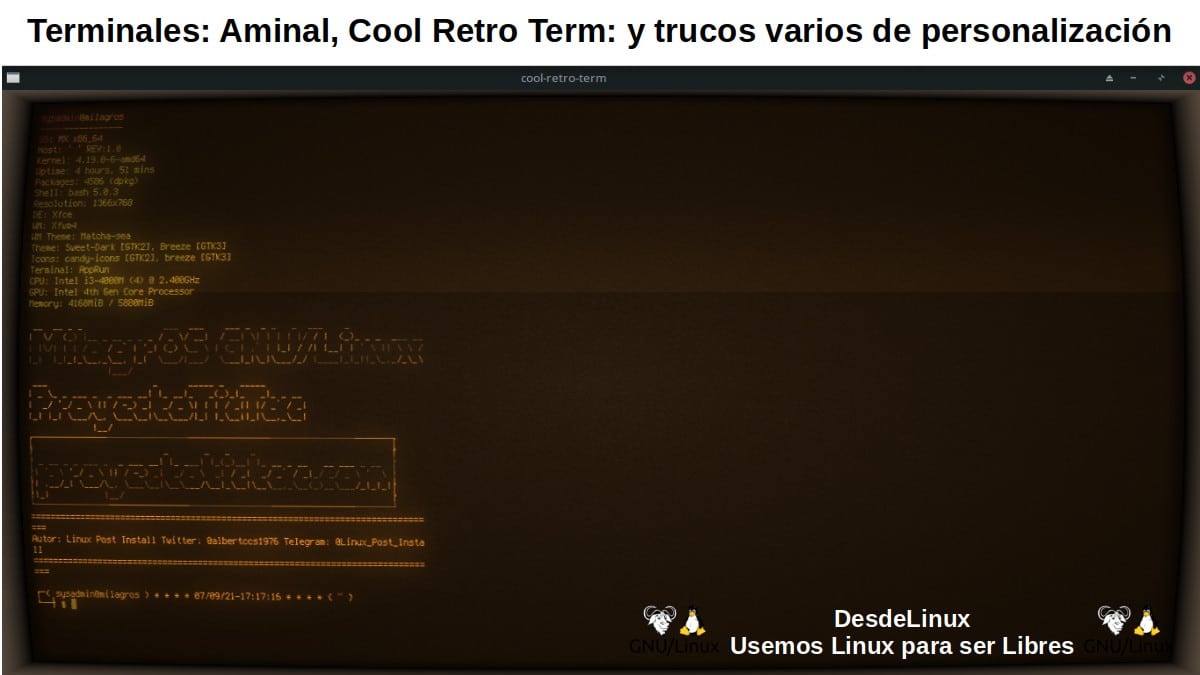
नोट: यह हमारे डिस्ट्रो पर बहुत तेजी से बूट हुआ है, और मेरे उपयोगकर्ता की .bashrc फ़ाइल में पहले से किए गए अनुकूलन को भी सफलतापूर्वक निष्पादित किया है। इसे स्थापित करने, कॉन्फ़िगर करने और उपयोग करने के विभिन्न तरीकों के बारे में अधिक जानकारी के लिए, आप GitHub पर इसकी पहले से बताई गई आधिकारिक वेबसाइट को विस्तार से देख सकते हैं।
किसी भी टर्मिनल पर अन्य कौन सी अनुकूलन युक्तियाँ की जा सकती हैं?
निश्चित रूप से इस बिंदु पर, कई लोग पहले से ही उन उपयोगिताओं (कमांड/पैकेज) को जानते हैं जिनका हम उल्लेख करेंगे, हालांकि, ये 10 सबसे प्रसिद्ध हैं जिनका उपयोग टर्मिनल शुरू होने पर अनुकूलन करने के लिए किया जा सकता है:
- देखना
- बैनर
- Bb
- सीमैट्रिक्स
- गौशाला
- Figlet
- भाग्य
- राँभना
- Sl
- शौचालय
उदाहरण के लिए, मेरी संकेत ($PS1) में .bashrc फ़ाइल मेरे से लिनक्स उपयोगकर्ता निम्नानुसार कॉन्फ़िगर किया गया है:
PS1="\[\e[33;1m\]┌─( \[\e[34;1m\]\u@\h\[\e[37;1m\] ) * * * * `date +"%D"-"%T"` * * * * { \[\e[31;1m\]\w\[\e[33;1m\] }\n└──┤ \[\e[32m\]\$ "
और मेरे पास निम्नलिखित अनुकूलन हैं:
neofetch --backend off --stdout | lolcat
toilet -f small -F metal "MilagrOS GNU/Linux"
figlet -ltf small -w 100 "ProyectoTicTac"
toilet -f small --filter border -F metal "proyectotictac.com"
printf %80s |tr " " "=" ; echo "" ; echo "Autor: Linux Post Install Twitter: @albertccs1976 Telegram: @Linux_Post_Install" ; printf %80s |tr " " "=" ;
registrowallpaper=$(cat ~/.config/xfce4/xfconf/xfce-perchannel-xml/xfce4-desktop.xml | grep 'name="last-image"' | sed -n '9p' | awk '{print $4}' | sed 's/value="//' | sed 's/"//g') ; wallpaper=${registrowallpaper%??}
wal -n -q -i $wallpaper
जीएनयू/लिनक्स डिस्ट्रो अनुकूलन पर अतिरिक्त युक्तियाँ
अंत में, उन लोगों के लिए जो थोड़ा और गहराई से जानना चाहते हैं कि क्या किया जा सकता है वैयक्तिकृत और सुशोभित करें उनका अलग GNU / लिनक्स डिस्ट्रोस, हम अन्य लिंक नीचे छोड़ेंगे संबंधित पिछली पोस्ट:






सारांश
हमें इसकी उम्मीद है "उपयोगी छोटी पोस्ट" दिलचस्प के बारे में «Terminales» कहा जाता है अमीनल y कूल रेट्रो टर्म, और हमारे सराहनीय जीएनयू/लिनक्स ऑपरेटिंग सिस्टम के टर्मिनलों (कंसोल) को अनुकूलित और अनुकूलित करने के लिए कुछ उपयोगी तरकीबें; सभी के लिए अत्यधिक रुचिकर और उपयोगी हो «Comunidad de Software Libre y Código Abierto» और अनुप्रयोगों के अद्भुत, विशाल और बढ़ते पारिस्थितिकी तंत्र के प्रसार में महान योगदान «GNU/Linux».
अभी के लिए, अगर आपको यह पसंद आया publicación, रुको मत इसे साझा करें दूसरों के साथ, आपकी पसंदीदा वेबसाइटों, चैनलों, समूहों या सामाजिक नेटवर्क या संदेश प्रणालियों के समुदायों पर, अधिमानतः मुक्त, खुला और / या अधिक सुरक्षित Telegram, संकेत, मेस्टोडोन या किसी अन्य की फ़ेडरिवर्स, अधिमानतः।
और हमारे होम पेज पर जाना याद रखें «DesdeLinux» अधिक समाचार तलाशने के लिए, साथ ही साथ हमारे आधिकारिक चैनल से जुड़ें का टेलीग्राम DesdeLinux. जबकि, अधिक जानकारी के लिए, आप किसी भी यात्रा कर सकते हैं ऑनलाइन लाइब्रेरी जैसा OpenLibra y जेडीआईटी, इस विषय पर या अन्य लोगों तक डिजिटल पुस्तकों (पीडीएफ) को पढ़ने और पढ़ने के लिए।